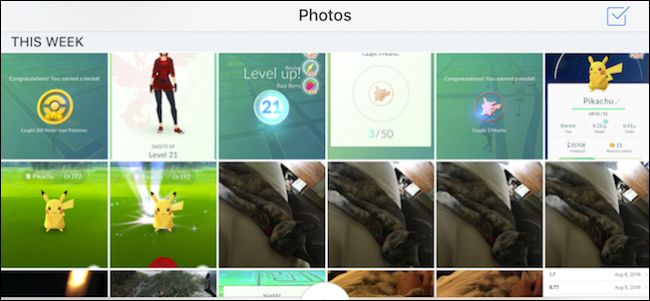
Si toma fotos con regularidad en su teléfono o tableta, cargarlas en un servicio en la nube como Dropbox hace que sea mucho más fácil acceder a ellas en su PC u otros dispositivos. Dropbox en realidad tiene una función que carga todas tus fotos automáticamente, a medida que las tomas.
Puede hacer esto tanto en dispositivos Android como iOS.
En Android
Primero, abra la aplicación Android Dropbox y toque las tres líneas en la esquina superior izquierda.
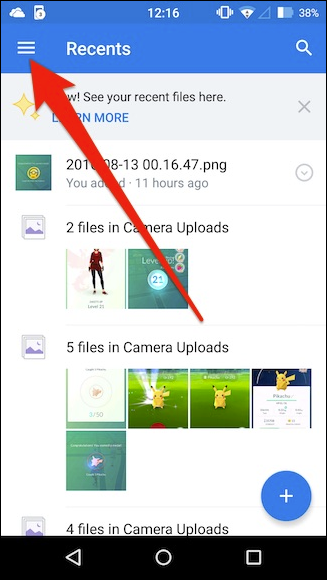
Un panel se deslizará hacia afuera desde el borde izquierdo. Ahora, toque el icono de engranaje en la esquina superior derecha para acceder a la configuración.
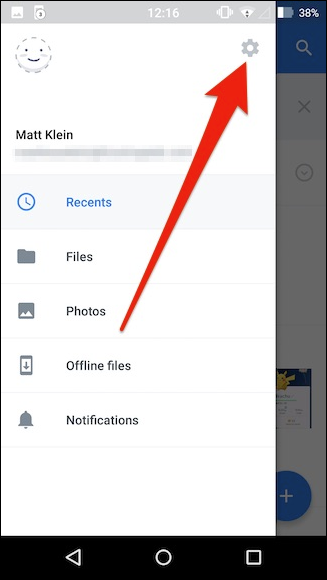
Con la configuración de Dropbox abierta, desplácese hacia abajo hasta «Cargas de la cámara» y observe que hay cuatro opciones.
La primera opción simplemente le permite activar o desactivar las cargas de la cámara. Cuando esta opción está activada, las fotos e incluso los videos se cargarán automáticamente cuando tome una foto.
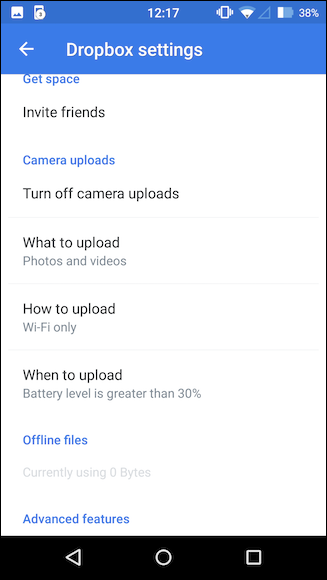
La siguiente opción le permite elegir entre cargar fotos y videos o solo fotos. Si subes videos, recuerda que son más grandes y no solo tardarán más en terminar, sino que también usarán más datos, por lo que si tienes un límite de datos, probablemente no quieras subir videos.
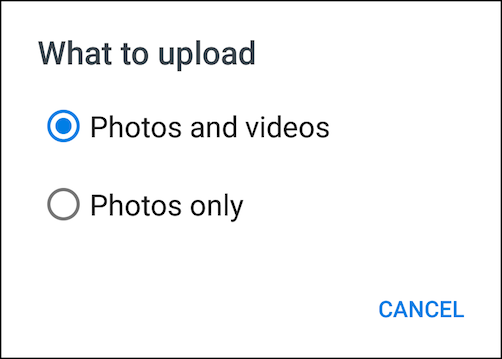
La siguiente opción también puede evitar problemas de límite de datos. Puede elegir entre cargar solo a través de Wi-Fi o tanto por Wi-Fi como por datos.
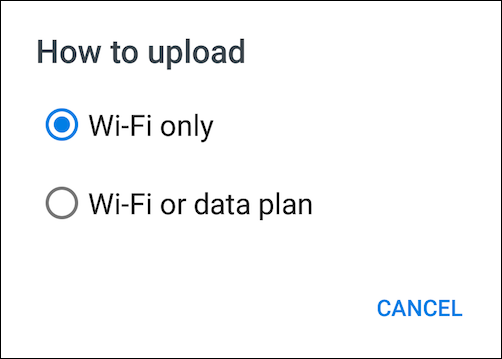
Por último, es importante saber que la carga consume batería, por lo que si está tratando de ahorrar, puede decidir a qué nivel de batería se realiza la carga o si solo ocurre mientras el dispositivo se está cargando.
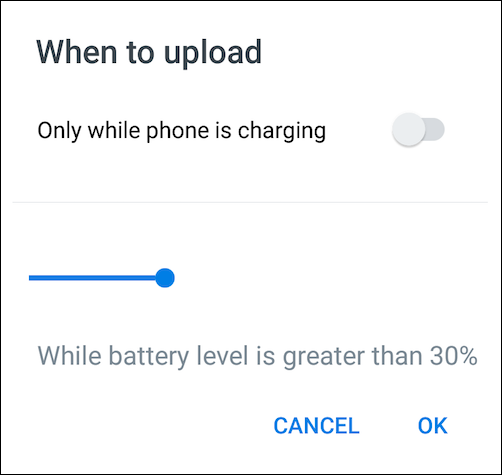
En iOS
Cambiemos al iPhone, que presenta opciones muy similares a las que encontrarás en Android. Para acceder a las opciones de carga, toque el ícono de ajustes en la esquina superior izquierda de la aplicación.
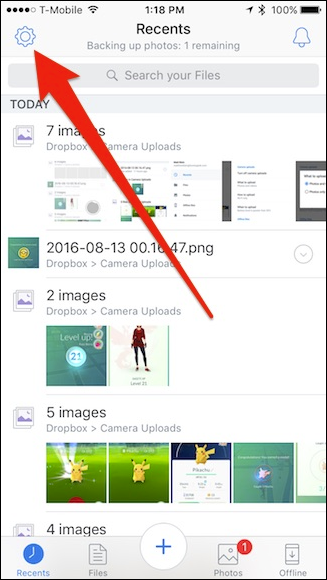
Ahora toca «Cargas de cámara» para acceder a la configuración.
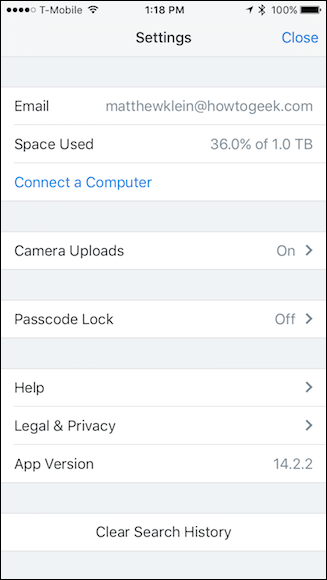
En su mayor parte, la configuración de carga de la cámara casi refleja lo que obtienes en Android, con la excepción de la función de ahorro de batería.
Primero, puede activar o desactivar las cargas de la cámara, luego puede elegir incluir videos, cargar a través de datos móviles y cargar videos a través de datos móviles. Finalmente, existe la opción de usar la carga en segundo plano, lo que significa que cuando tomes fotos (y videos), se cargarán cuando la aplicación de Dropbox no esté abierta.
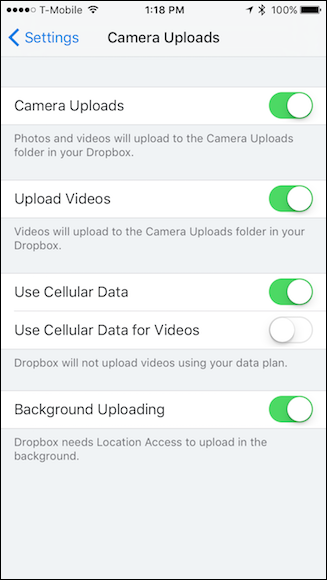
Es posible que haya notado que la carga en segundo plano debe acceder a su ubicación para que funcione correctamente. Para asegurarse de que el acceso a la ubicación esté habilitado.
To do this, first open your device’s settings and scroll down to Dropbox.

Now, in the Dropbox settings, check to make sure Location is enabled.

Regardless of whether you use Android or iOS, your photos and videos will uploaded and saved to your “Camera Uploads” folder. Also, when you take screenshots, they too will be uploaded.
Dropbox’s camera uploading is a great way to make sure your photos and videos are automatically preserved, particularly if you only use Dropbox in lieu of other cloud storage services.